搭配 Azure Active Directory B2C 設定 HYPR 的教學課程
在本教學課程中,瞭解如何使用 HYPR設定 Azure Active Directory B2C (Azure AD B2C) 。 當 Azure AD B2C 是識別提供者 (IdP) 時,您可以將 HYPR 與客戶應用程式整合,以進行無密碼驗證。 HYPR 會將密碼取代為公開金鑰加密,以協助防止詐騙、網路釣魚和認證重複使用。
必要條件
若要開始,您需要:
Azure 訂用帳戶
- 如果沒有訂用帳戶,您可以取得 Azure 免費帳戶
- 連結至 Azure 訂用帳戶的 Azure AD B2C 租用戶
- HYPR 雲端租使用者
- 要求 HYPR 自訂示範
- 使用 HYPR REST API 註冊的使用者行動裝置,或 HYPR 租使用者中的 HYPR 裝置管理員
- 例如,請參閱 HYPR SDK for JAVA Web
案例描述
HYPR 整合具有下列元件:
- Azure AD B2C – 驗證使用者認證的授權伺服器,或識別提供者 (IdP)
-
Web 和行動應用程式 - 適用于由 HYPR 和 Azure AD B2C 保護的行動或 Web 應用程式
- HYPR 具有適用于 iOS 和 Android 的行動 SDK 和行動應用程式
- HYPR 行動應用程式 - 如果您未在行動應用程式中使用行動裝置 SDK,請使用本教學課程
-
HYPR REST API - 使用者裝置註冊和驗證
- 移至HYPR 無密碼 API的 apidocs.hypr.com
下列結構圖顯示該實作。
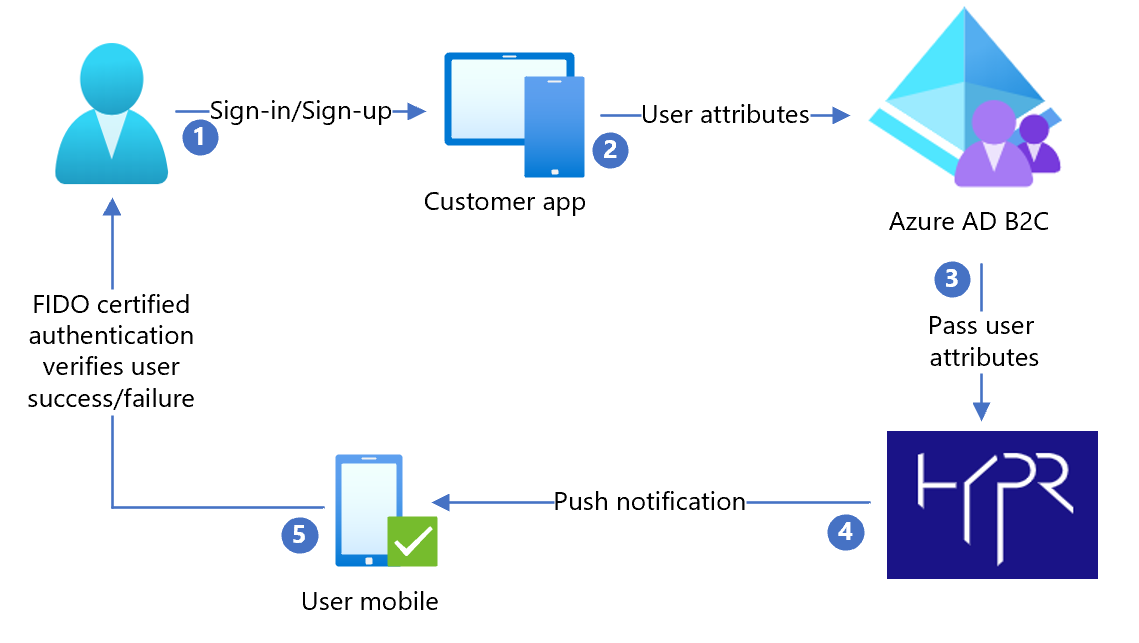
- 使用者抵達登入頁面,然後選取登入或註冊。 使用者輸入使用者名稱。
- 應用程式會將使用者屬性傳送至 Azure AD B2C,以進行身分識別驗證。
- Azure AD B2C 會將使用者屬性傳送至 HYPR,以透過 HYPR 行動應用程式驗證使用者。
- HYPR 會傳送推播通知給已註冊的使用者行動裝置,以進行快速身分識別 (FIDO) 認證驗證。 它可以是使用者指紋、生物特徵辨識或分散式 PIN。
- 使用者認可推播通知之後,使用者會被授與或拒絕客戶應用程式的存取權。
設定 Azure AD B2C 原則
依照 自訂原則入門套件 中的指示下載 Active-directory-b2c-custom-policy-starterpack/LocalAccounts/
設定 Azure AD B2C 租用戶的原則。
注意
更新與租使用者相關的原則。
測試使用者流程
- 開啟 Azure AD B2C 租用戶。
- 在 [原則] 之下,選取 [Identity Experience Framework]。
- 選取您建立的 SignUpSignIn 。
- 選取 [執行使用者流程]。
- 針對 [應用程式],選取已註冊的應用程式 (範例為 JWT) 。
- 針對 [回覆 URL],請選取 [重新導向 URL]。
- 選取 [執行使用者流程]。
- 完成註冊流程以建立帳戶。
- 建立使用者屬性之後,會呼叫 HYPR。
提示
如果流程不完整,請確認使用者已儲存在目錄中。